هاتفي لا يتصل بشبكة Wi-Fi. الإنترنت لا يعمل. لماذا وماذا تفعل؟
في الهواتف الحديثة ، تعد القدرة على إجراء مكالمات الهاتف مجرد واحدة من الوظائف. وبالنسبة للكثيرين ، هذه الوظيفة ليست الأكثر طلبًا. ماذا نفعل بشكل أساسي على الهاتف الذكي؟ نشاهد مقاطع الفيديو ، ونجلس على الشبكات الاجتماعية ، ونتواصل في برامج المراسلة الفورية ، ونتصفح المواقع ، ونلعب ، وما إلى ذلك ، ولهذا نحتاج إلى اتصال بالإنترنت. وعندما لا يتصل الهاتف بشبكة Wi-Fi ، ويكون الإنترنت عبر الهاتف المحمول بطيئًا جدًا أو مكلفًا أو غير متوفر على الإطلاق ، فهذه مأساة كاملة. هاتف بدون إنترنت ، مثل جهاز كمبيوتر - ليس من الواضح سبب حاجتك إليه
قد أكون أبالغ قليلاً ، لكن في الغالب هو كذلك. تتطلب جميع الهواتف التي تعمل على Android (Samsung و Lenovo و Huawei و Xiaomi و Sony و Asus و Meizu وغيرها) و iOS (Apple iPhone) اتصالاً بالإنترنت. على الأقل لإعداد وتحديث البرامج والأنظمة والمزامنة وما إلى ذلك. الآن هذه ليست مشكلة. يحتوي كل منزل تقريبًا على موجه Wi-Fi يوزع شبكة لاسلكية. توجد شبكات Wi-Fi مفتوحة للجيران ومليئة بالشبكات المفتوحة من مراكز التسوق والمقاهي والمتاجر والمؤسسات الأخرى. حتى مترو الأنفاق والقطارات والحافلات والطائرات مزودة بخدمة الواي فاي. يمكنك دائمًا البقاء على الإنترنت حتى بدون الإنترنت عبر الهاتف المحمول.

لكن في كثير من الأحيان لا يرغب الهاتف في الاتصال بشبكة Wi-Fi. تحدث مثل هذه المشكلات ليس فقط مع الشبكات العامة المفتوحة (حيث ، كقاعدة عامة ، تكون المشكلة على جانب الشبكة نفسها) ، ولكن أيضًا مع شبكة Wi-Fi المنزلية. عادةً ما أواجه مشكلات في الاتصال بشبكة معينة. وفي بعض الأحيان ، يعمل الهاتف الذكي فقط مع جهاز التوجيه ، ثم ينفصل عنه ولا يتصل بعد الآن. أو يرفض الاتصال بعد استبدال الموجه ، بعض الإعدادات ، تثبيت البرامج ، إلخ.
سنبحث عن حلول لهواتف Android. إذا كان لديك جهاز iPhone ، فراجع المقالة لا يتصل iPhone أو iPad بشبكة Wi-Fi وماذا تفعل إذا كان iPhone (iPad) لا يرى Wi-Fi.
لماذا لا يوجد اتصال Wi-Fi على هاتفي وماذا أفعل أولاً؟
الخطوة الأولى هي تحديد المشكلة المحددة في حالتك:
- الهاتف لا يتصل بشبكة Wi-Fi على الإطلاق. يكتب "تم الحفظ" ، ويحصل دائمًا على عنوان IP ، وخطأ في المصادقة ، وخطأ في المصادقة ، وكلمة مرور غير صحيحة ، وخطأ في الاتصال بشبكة Wi-Fi ، وما إلى ذلك.
- الهاتف متصل بجهاز توجيه Wi-Fi ، لكن الإنترنت لا يعمل. بالقرب من الشبكة نفسها قد تكون هناك رسالة "قد لا يكون الإنترنت متاحًا" ، أو علامة تعجب ، أو ببساطة لن يكون هناك وصول إلى الإنترنت من خلال متصفح الهاتف الذكي أو في البرامج. خطأ "لا يوجد اتصال بالإنترنت" ، أو "التحقق من اتصال الشبكة". في هذه الحالة ، الهاتف متصل بشبكة Wi-Fi.
- هناك خيار آخر عندما لا يرى الهاتف شبكة Wi-Fi المطلوبة . لقد تحدثت عن حل هذه المشكلة في المقالة لماذا لا يرى الهاتف شبكة Wi-Fi الخاصة بالموجه. لن نفكر فيه اليوم.
بغض النظر عن المشكلة التي لديك. إذا كنت تتصل بشبكتك المنزلية ، أو بشبكة عامة ، فجرّب هذه الخطوات:
- قم بتعطيل وإعادة تمكين Wi-Fi على هاتفك الذكي. الأفضل من ذلك ، أعد تشغيله.
- أعد تشغيل جهاز التوجيه الخاص بك إذا كان لديك وصول إليه. فقط افصل الطاقة لبضع دقائق وأعد توصيلها.
- تحقق مما إذا كانت الأجهزة الأخرى متصلة وأن الإنترنت يعمل عليها. هذا صحيح بشكل خاص عند ظهور مشكلة في الاتصال بجهاز توجيه Wi-Fi المنزلي.
- إذا لم تتمكن من توصيل هاتفك بشبكة Wi-Fi عامة في مترو أو مقهى أو متجر ، فمن المرجح أن يكون السبب في نقطة الوصول نفسها. ربما حدث خلل ، أو أنه لا يعمل مؤقتًا ، أو لا يمكنه التعامل مع عدد كبير من العملاء. ما عليك سوى الاتصال بشبكة مختلفة ، أو المحاولة مرة أخرى لاحقًا.
- تذكر ، ثم بدأت مشاكل الاتصال. ربما قمت بتغيير بعض إعدادات جهاز التوجيه أو الهاتف ، أو قمت بتوصيل أجهزة جديدة ، أو تثبيت بعض البرامج ، أو شيء من هذا القبيل. سيساعدك هذا في العثور على السبب وإصلاحه بسرعة.
لتسهيل العثور على حل وتطبيقه ، سأقسم المقالة إلى جزأين: في الجزء الأول سأخبرك بما يجب فعله إذا لم يتصل الهاتف الذكي بشبكة Wi-Fi (تظهر أخطاء مختلفة ، وتكتب محفوظة ، وما إلى ذلك) ، وفي الجزء الثاني - كيفية حل المشكلة عند توصيل الجهاز المحمول بشبكة لاسلكية ولكن الإنترنت لا يعمل.
الهاتف الذكي لا يتصل بشبكة Wi-Fi المنزلية / العامة (يظهر خطأ)
دعني أوضح: في هذا القسم سننظر في الحالات التي لا يتصل فيها جهاز Android الخاص بنا على الإطلاق عند محاولة الاتصال بنوع من الشبكات اللاسلكية (يحدث أن يكون هناك اتصال ولكن الإنترنت لا يعمل ، اقرأ عن هذا في القسم الثاني من هذه المقالة).
أخطاء كبيرة:
- خطأ محفوظ (WPA2 أو WPA).
- يكتب "فشل المصادقة" أو "فشل المصادقة".
- يستغرق الاتصال وقتًا طويلاً ، أو يكتب باستمرار "الحصول على عنوان IP".
الحلول الأساسية على الهاتف
غالبًا ما تساعد هذه الحلول عندما يكون الجهاز متصلاً مسبقًا بهذه الشبكة اللاسلكية ، ولكن توقف الاتصال فجأة.
لا تنس إعادة تشغيل جهازك المحمول وجهاز التوجيه أولاً!
1 قم بإزالة شبكة Wi-Fi من هاتفك. ما عليك سوى الانتقال إلى إعدادات Wi-Fi ، وتحديد الشبكة المطلوبة ، والنقر عليها مع الاستمرار (أو الضغط فقط) وتحديد "حذف الشبكة" أو "نسيت الشبكة".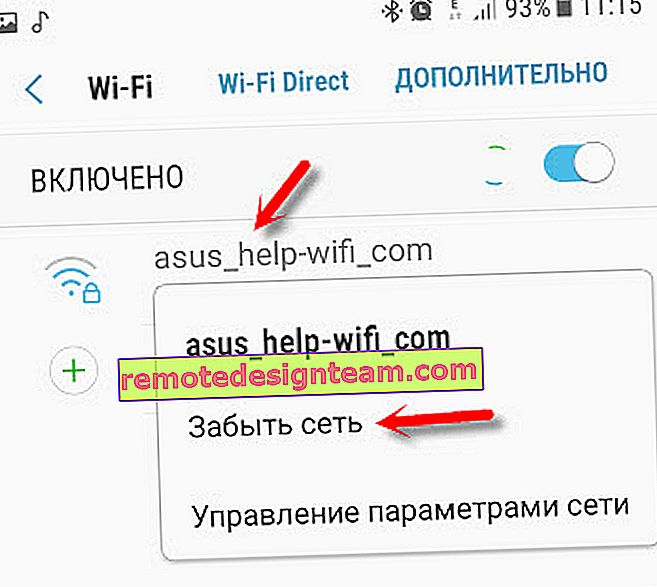
ثم حدد الشبكة من القائمة مرة أخرى ، وأدخل كلمة المرور وحاول الاتصال.
2 أوصي بإجراء إعادة تعيين كاملة لإعدادات الشبكة. على نظام Android ، يمكن القيام بذلك في قسم "إعادة التعيين". البند "إعادة تعيين معلمات الشبكة". اعتمادًا على الشركة المصنعة للهاتف وإصدار Android ، قد تختلف هذه الإعدادات قليلاً.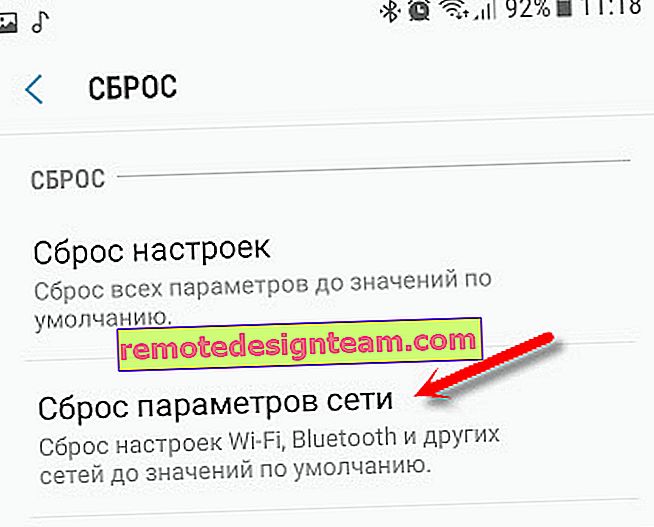
فأنت بحاجة إلى إعادة الاتصال بالشبكة اللاسلكية. ربما سيتصل كل شيء ويبدأ العمل.
خطأ "تم الحفظ" ، "المصادقة" ، "أخفقت المصادقة"
غالبًا ما تظهر مثل هذه الرسائل بسبب حقيقة أننا أدخلنا كلمة مرور Wi-Fi خاطئة .

لذلك ، أولاً وقبل كل شيء ، تأكد من إدخال كلمة المرور بشكل صحيح. يمكنك محاولة توصيل جهاز آخر بكلمة المرور هذه. انظر (تذكر) كلمة المرور في إعدادات جهاز التوجيه ، أو جهاز كمبيوتر متصل بالفعل بهذه الشبكة. اقرأ المزيد في المقال: كيفية معرفة كلمة مرور Wi-Fi الخاصة بك.
احذف الشبكة أو أعد ضبط الشبكة (كتبت عن هذا أعلاه).
وفقًا لملاحظاتي ، عند توصيل الهاتف ، يتم حفظ الرسالة ، أو يرجع خطأ المصادقة إلى حقيقة أن الهاتف "لا يحب" بعض معلمات شبكة Wi-Fi التي تم تعيينها على جهاز التوجيه. لا بد لي من الدخول في وضع تشغيل الشبكة (b / g / n / ac) ، ونوع الأمان ، وعرض القناة والقناة ، والمنطقة ، وما إلى ذلك. حتى أنه كانت هناك حالة لم يتصل فيها الهاتف الذكي حتى قمنا بتغيير اسم شبكة Wi-Fi (SSID) ...
في هذه الحالة ، يمكنك محاولة تغيير بعض الإعدادات على جهاز التوجيه الخاص بك. بالطبع ، فقط في حالة وجود مشاكل في الشبكة المنزلية. لا يمكننا تغيير إعدادات الشبكة في نفس المترو.
لقد كتبت أيضًا عن هذه المشكلة في المقالة: خطأ مصادقة Wi-Fi على هاتف Android أو الجهاز اللوحي.
سأكتب عن الحلول التي يمكن تطبيقها على جهاز التوجيه أدناه في المقالة.
الحصول على عنوان IP ... والهاتف لا يتصل بشبكة Wi-Fi
ندخل كلمة المرور على الهاتف ويتوقف الاتصال بشبكة Wi-Fi مع الحالة "الحصول على عنوان IP ...". حالة مألوفة؟ يحدث هذا غالبًا لثلاثة أسباب:
- يتم تعطيل إعدادات IP التلقائية على الهاتف (ربما عناوين ثابتة).
- قطع الاتصال على جهاز التوجيه ، أو إيقاف تشغيل خادم DHCP. ولكن افتراضيًا ، يتم تمكين خادم DHCP دائمًا ، ونادرًا ما يتم تعطيله.
- قيود أخرى من نقطة الوصول. على سبيل المثال ، تم حظر جهازك في إعدادات جهاز التوجيه . ربما فعلها أحد أقاربك. أو مالك الشبكة التي قمت بتوصيل هاتفك بها.
حلول:
على هاتفك الذكي ، افتح خصائص شبكة لاسلكية معينة وتحقق من ضبط "إعدادات IP" على "DHCP". إذا كان هناك "ثابت" ، ثم قم بالتغيير إلى "DHCP".
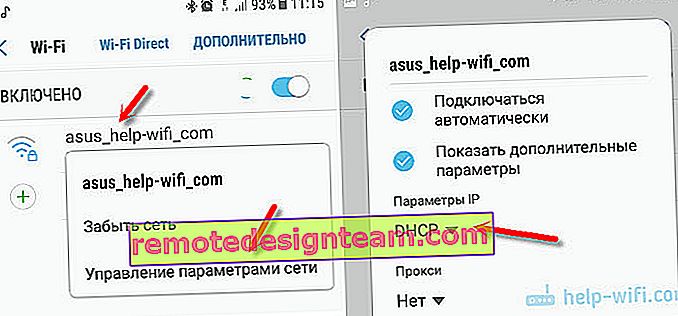
تحقق مما إذا كان خادم DHCP يعمل على جهاز التوجيه. لكن على الأرجح أنه يعمل ، هذا ليس السبب. علاوة على ذلك ، إذا تم توصيل أجهزة أخرى دون إدخال عناوين IP ثابتة.
حسنًا ، لا تنس أنك (جهازك) يمكن ببساطة تعطيله (حظره) في إعدادات جهاز التوجيه ، الذي يبث شبكة لاسلكية لا يمكنك توصيل هاتفك بها.
تكوين جهاز توجيه لحل مشكلة اتصال هاتف Android الذكي؟
يمكنك تطبيق هذه الحلول فقط إذا كان لديك وصول إلى إعدادات جهاز التوجيه. سوف تحتاج إلى الذهاب إلى واجهة الويب الخاصة بالموجه. إذا واجهت أي صعوبات ، فراجع المقالة حول كيفية إدخال إعدادات جهاز التوجيه.
هناك ، ابحث عن القسم الذي يحتوي على إعدادات شبكة Wi-Fi (لاسلكي) وحاول تغيير المعلمات التالية:
- وضع تشغيل الشبكة اللاسلكية (الوضع) . إذا كان هناك وضع محدد ، على سبيل المثال ، n (Onlу n ، أو Onlу g) ، فضع "Auto". والعكس صحيح ، إذا تم عرض "تلقائي" ، فحاول ضبط الوضع n ، على سبيل المثال. احفظ الإعدادات وأعد تشغيل جهاز التوجيه.
 مزيد من المعلومات في المقالة: وضع تشغيل شبكة Wi-Fi b / g / n / ac. ما هو وكيفية تغييره في إعدادات جهاز التوجيه.
مزيد من المعلومات في المقالة: وضع تشغيل شبكة Wi-Fi b / g / n / ac. ما هو وكيفية تغييره في إعدادات جهاز التوجيه. - في إعدادات الأمان (كلمة المرور) ، اضبط حماية WPA2-PSK ونوع تشفير AES. كلمة مرور لا تقل عن 8 أحرف. كيفية تغيير نوع الأمان الذي كتبته في المقال: نوع الأمان والتشفير لشبكة لاسلكية. أيهما تختار؟
- حدد منطقتك حيث أنت. من الأفضل ترك قناة Wi-Fi على "تلقائي" بعرض 20/40 ميجاهرتز. يمكنك محاولة ضبط العرض على 40 ميجا هرتز. كتجربة.
- يجب ألا يحتوي اسم شبكة Wi-Fi (SSID) على أحرف روسية.
تذكر حفظ الإعدادات الخاصة بك وإعادة تشغيل جهاز التوجيه الخاص بك في كل مرة! تذكر المعلمات وأين يتم تغييرها.
الهاتف متصل بشبكة Wi-Fi لكن الإنترنت لا يعمل
يبدو لي أن مشكلة عدم وجود اتصال بالإنترنت مع اتصال نشط بشبكة Wi-Fi تحدث في كثير من الأحيان أكثر من أخطاء الاتصال التي كتبت عنها أعلاه.
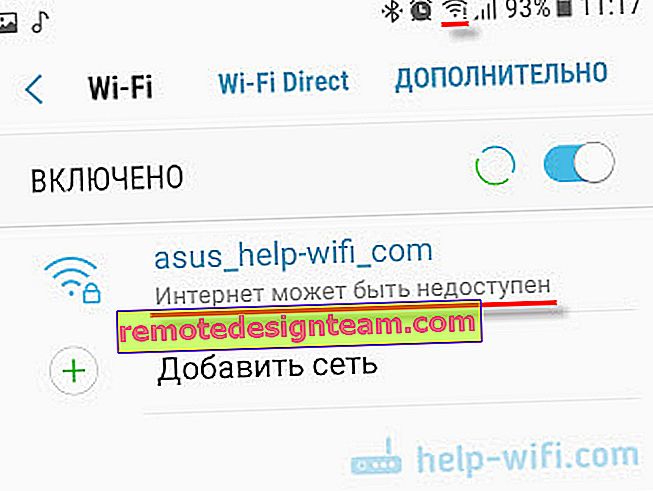
من تجربتي الخاصة ، يمكنني القول أن هذا يحدث غالبًا بسبب إعدادات Android (الوقت والتاريخ ، على سبيل المثال) ، والمشاكل المتعلقة بعناوين DNS وبسبب بعض البرامج (على سبيل المثال ، تطبيق Freedom). في بعض الأحيان ، لا يعمل على الهاتف سوى YouTube و Google Play (متجر التطبيقات). يكتب أنه لا يوجد اتصال بالإنترنت. لكن Wi-Fi متصل.
لا أعرف عن أجهزة Android الأخرى ، ولكن على هواتف Samsung المجاورة لشبكة Wi-Fi ، تظهر الرسالة "قد لا يكون الإنترنت متاحًا".
ما تحتاج إلى اكتشافه:
- هل يعمل الإنترنت على الأجهزة الأخرى عند الاتصال بشبكة "المشكلة" هذه. إذا نجحت ، فنحن نبحث عن السبب في الهاتف. إذا لم ينجح الأمر ، فستكون المشكلة على جانب جهاز التوجيه (أو المزود) وتحتاج إلى حلها. هنا قد تكون مقالتي مفيدة لك حول ما يجب فعله إذا كان جهاز التوجيه لا يوزع الإنترنت عبر شبكة Wi-Fi.
- يمكنك أيضًا محاولة توصيل هاتفك المتصل بشبكة Wi-Fi ولكن الإنترنت لا يعمل عليه. لذا يمكننا أيضًا فهم الجانب الذي يمثل المشكلة.
يبدو أنه تم اكتشافه. إذا كان جهاز التوجيه مذنبًا ، فإننا نبحث عن المشكلة ونحلها من جانبه. إذا لم تكن هذه شبكة Wi-Fi في المترو ، أو في وسيلة نقل / مؤسسة أخرى (لا يمكننا الوصول إلى إعداداتها). إذا كان السبب في هاتفنا الذكي ، فسننظر في الحلول والروابط لمقالات أخرى سأقدمها أدناه.
الوقت و التاريخ
من كان يظن أن الهاتف قد لا يتصل بشبكة Wi-Fi بسبب إعدادات التاريخ والوقت غير الصحيحة. لكن هذا يحدث!
انتقل إلى إعدادات Android وتحقق مما إذا تم ضبط الوقت والتاريخ بشكل صحيح.
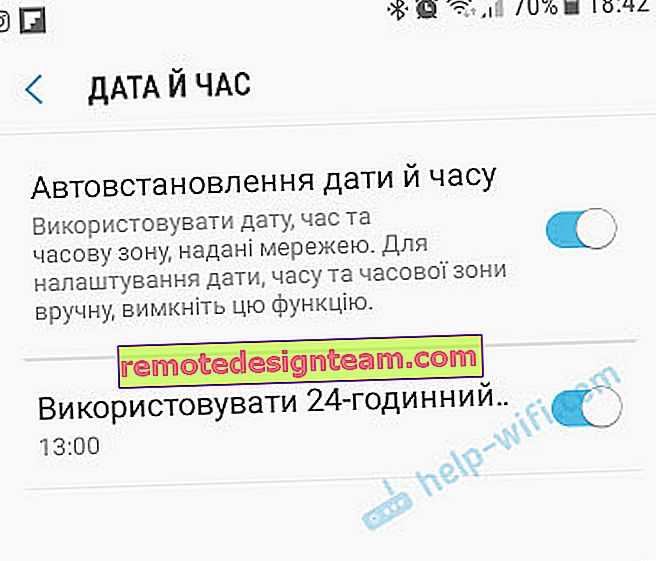
يمكنك محاولة إيقاف تشغيل الإعدادات التلقائية وضبط كل شيء يدويًا.
مشكلة DNS
لا أستطيع أن أقول على وجه اليقين سبب حدوث ذلك ، ولكن في بعض الأحيان يبدأ الإنترنت على الهاتف في العمل فقط بعد تسجيل عناوين DNS من Google في خصائص شبكة Wi-Fi.
للقيام بذلك ، افتح خصائص شبكة Wi-Fi التي يتصل بها الهاتف الذكي (ولكن لا يوجد وصول إلى الإنترنت) وقم بتسجيل DNS في المعلمات الإضافية:
8.8.8.8
8.8.4.4
هكذا تبدو على هاتف Samsung:
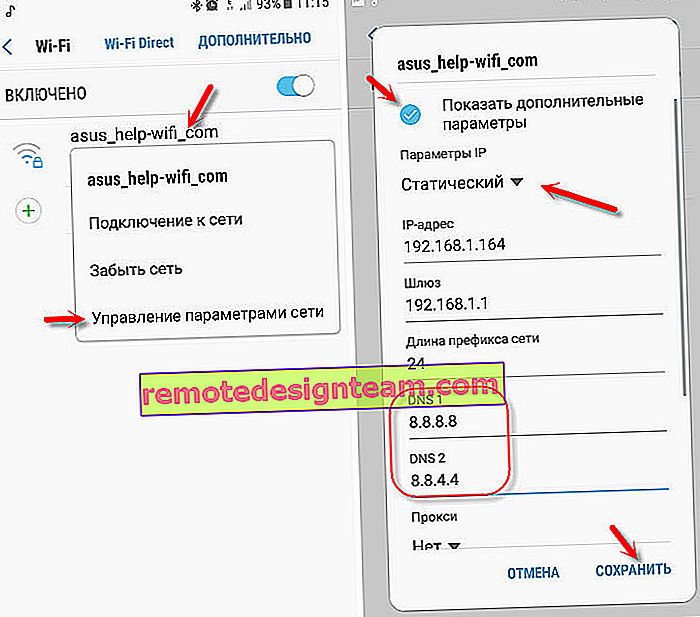
بعد ذلك ، يجب أن يعمل الإنترنت. يمكنك تعطيل / تمكين Wi-Fi ، أو إعادة تشغيل هاتفك.
خادم وكيل على Android
توجد إعدادات وكيل في الإعدادات اللاسلكية بهاتفك. لذلك ، إذا تم تشغيل الخادم الوكيل ، فمن المحتمل ألا يعمل اتصال الإنترنت. تحتاج إلى فتح خصائص شبكة Wi-Fi محددة والتحقق من / تعطيل الخادم الوكيل.
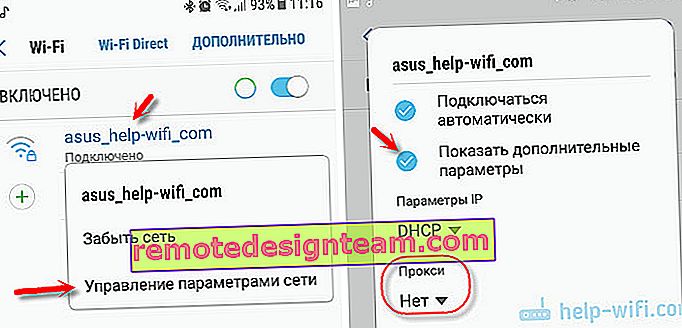
تأكد من ضبط الإعدادات على "وكيل" - "لا" (أو معطلة).
شبكة Wi-Fi لا تعمل بسبب البرامج
لقد سمعت بالفعل عن برنامج Freedom ، الذي يعطل بطريقة ما الوصول إلى الإنترنت عبر شبكات Wi-Fi. عن قصد ، أو عن طريق الخطأ ، ليس من الواضح. لكن في هذه الحالة ، يكون الهاتف متصلاً بشبكة Wi-Fi المنزلية ، أو في مكان ما في مترو الأنفاق ، يكون متصلًا ، لكنه لا يقوم بتحميل أي شيء. أنا متأكد من وجود العديد من هذه البرامج.
إذا كنت تواجه Freedom ، فأنت بحاجة إلى الدخول في إعدادات هذا البرنامج ، والنقر فوق "إيقاف" هناك ثم حذف التطبيق فقط. يمكنك أيضًا تثبيت Dr.Web Anti-virus على هاتفك وإجراء فحص للنظام.
أو ربما لديك هذه المشكلات مع الإنترنت فور تثبيت بعض التطبيقات الأخرى. حاول أن تتذكر ما قمت بتثبيته مؤخرًا.
إعادة ضبط الشبكة ، أو إعادة ضبط إعدادات الهاتف بالكامل (Android)
إذا فشل كل شيء آخر ، فيجب إعادة تعيين معلمات الشبكة على أي حال. كيف أفعل ذلك ، كتبت أعلاه في هذه المقالة. لن يؤثر مسح إعدادات الشبكة على الإعدادات أو البرامج أو البيانات الشخصية بأي شكل من الأشكال. عليك فقط إعادة إدخال كلمات المرور لجميع الشبكات اللاسلكية التي سبق لك الاتصال بها من قبل.
حسنًا ، إذا لم يساعدك شيء على الإطلاق ، بما في ذلك إعادة تعيين الشبكة ، فعلى الأرجح ستضطر إلى إجراء إعادة تعيين كاملة لإعدادات الهاتف.
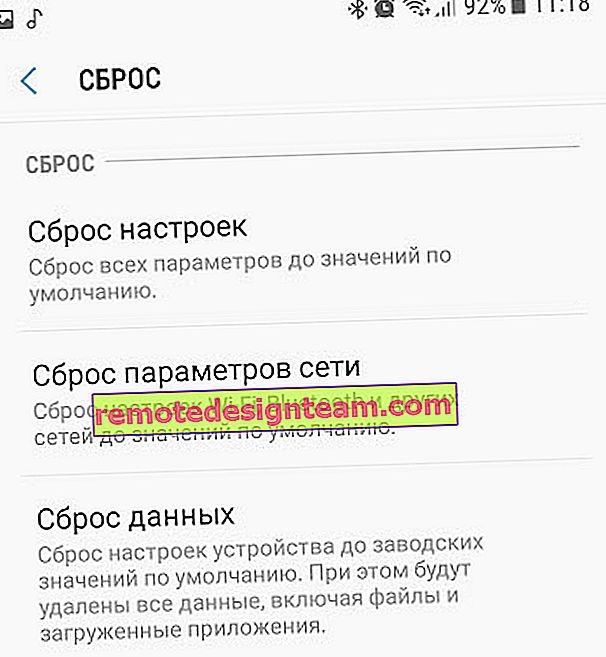
فقط إذا كنت قد تأكدت بالفعل من أن سبب عدم وجود اتصال بالإنترنت هو في هاتفك الذكي ولم تحقق أي حلول نتائج إيجابية.
إذا كان هناك أي شيء ، فأنا على اتصال في التعليقات. يمكنك طرح سؤال هناك أو التحدث عن مشكلتك أو إضافة معلومات مفيدة إلى المقالة.
 مزيد من المعلومات في المقالة: وضع تشغيل شبكة Wi-Fi b / g / n / ac. ما هو وكيفية تغييره في إعدادات جهاز التوجيه.
مزيد من المعلومات في المقالة: وضع تشغيل شبكة Wi-Fi b / g / n / ac. ما هو وكيفية تغييره في إعدادات جهاز التوجيه.








